Napomena: Želimo da vam što pre pružimo najnoviji sadržaj pomoći čim na vašem jeziku. Ova stranica je prevedena automatski i može da sadrži gramatičke greške ili netačnosti. Naš cilj je da ovaj sadržaj bude koristan. Možete li nam na dnu ove stranice saopštiti da li su vam informacije bile od koristi? Ovo je članak na engleskom jeziku za brzu referencu.
Lista predstavlja kolekciju informacija koje delite sa članovima tima. Na primer, možete da kreirate spisak za prijavljivanje za neki događaj ili da na kalendaru pratite događaje u timu.
Pregled
Kada kreirate Microsoft Windows SharePoint Services lokaciju, takođe se kreira nekoliko tipova lista. Ove podrazumevane liste variraju od diskusionih tabli do lista kalendara.
Možete da prilagođavate i dodajete stavke ovim listama, kreirate dodatne liste od unapred dostupnih predložaka lista, kao i da kreirate prilagođene liste koje sadrže samo one postavke i kolone koje odaberete.
Liste mogu da se prikazuju na nekoliko različitih načina. Na primer, na jednoj stranici mogu da se prikažu svi zadaci, dok će na drugoj biti samo oni zadaci za koje je danas krajni rok za završetak. Takođe možete da koristite fascikle da biste organizovali stavke liste. Na primer, na matičnoj stranici možete da prikažete samo aktuelne događaje iz kalendara, dok ćete vizuelni prikaz – sličan zidnom kalendaru – kreirati na drugoj stranici.
Da li u unakrsnoj tabeli imate podatke koje želite da koristite u listi na Windows SharePoint Services 3.0 lokaciji? Nova lista može da se kreira uvozom unakrsne tabele, a kolone i podaci iz tabele takođe će se preneti u listu.
Ako je na vašem računaru instaliran program za rad sa bazama podataka koji je kompatibilan sa sistemom Windows SharePoint Services 3.0, kao što je Microsoft Office Access 2007, i vaš pregledač podržava ActiveX kontrole, možete da integrišete podatke iz liste sa alatkama baze podataka kao što su upiti, spojevi i izveštaji.
Liste takođe mogu se prikazuju u Web segmentima na stranicama na lokaciji. Veb segmenti su sastavni blokovi na Veb lokaciji i da ih možete koristiti da biste dodali stavke direktno sa liste stranice sa Web segmentima. Takođe možete direktno da otvorite listu i radite sa njom. Na primer, podrazumevana lista objave će se pojaviti u Web segmentu na novoj matičnoj stranici, ali možete i da kliknete na naslov liste da biste otvorili i rad sa njima na njegovu sopstvenu stranicu.
Slede načini rada sa listama koji pomažu vašoj grupi prilikom upravljanja informacijama:
-
Praćenje verzija i detaljne istorije Možete da pratite verzije stavki liste kako biste videli koje su se stavke menjale od verzije do verzije i ko ih je menjao. Ako su napravljene greške u novijoj verziji, možete da vratite prethodnu verziju stavke. Praćenje istorije liste naročito je važno ako postoji potreba da vaša organizacija nadgleda listu tokom njenog razvoja.
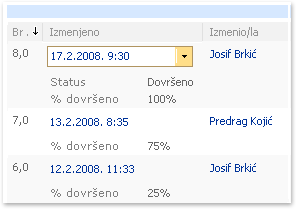
-
Zahtevanje odobrenja Možete navesti da se zahteva odobravanje stavke liste pre nego što svi mogu da je pregledaju. Stavke ostaju u stanju čekanja dok ih ne odobri ili odbaci osoba koja ima dozvolu za to. Možete da kontrolišete koje grupe korisnika mogu da pregledaju stavku liste pre njenog odobravanja.
-
Integracija e-pošte i liste Ako je na vašoj lokaciji omogućena dolazna ili odlazna pošta, liste mogu da iskoriste mogućnosti e-pošte. Neke liste, kao što su kalendari, mogu da se podese tako da sadržaj može da im se dodaje slanjem e-pošte. Druge liste, kao što je lista zadataka, mogu da se podese da šalju poštu određenim osobama kada im se dodele stavke. Vaša organizacija može da prilagodi druge tipove lista za primanje e-pošte.
-
Prilagođavanje dozvola Možete da navedete da li učesnici u kreiranju vaše liste mogu da čitaju i uređuju sve stavke ili samo one koje su sami kreirali. Osobe sa dozvolom za upravljanje listama mogu da čitaju i uređuju sve stavke liste. Takođe možete da primenjujete određene nivoe dozvola na pojedine stavke liste, kao što su one koje sadrže poverljive informacije.
-
Kreiranje i upravljanje prikazima Vaša grupa može da kreira različite prikaze jedne liste. Sadržaj same liste se ne menja, ali su stavke organizovane ili filtrirane na način koji osobama omogućava da pronađu najvažnije ili najzanimljivije informacije, zavisno od njihovih potreba.
-
Korišćenje formula i izračunatih vrednosti Možete da upotrebljavate formule i izračunate vrednosti da biste dinamički kreirali informacije u kolonama liste. Operacije mogu da sadrže informacije iz neke od ostalih kolona liste i sistemske funkcije kao što je [today], koja ukazuje na tekući datum. Na primer, možete da navedete podrazumevani krajnji rok koji je sedam dana nakon tekućeg datuma.
-
Obaveštavanje o promenama Liste i prikazi u sistemu Windows SharePoint Services 3.0 sada koriste RSS kako bi članovi vaše radne grupe mogli automatski da dobijaju ispravke. RSS je tehnologija koja omogućava prijem i pregled ispravki ili RSS feedova sa vestima i informacijama na konsolidovanoj lokaciji. Takođe možete da kreirate obaveštenja, koja će vas, putem e-pošte, izveštavati kada dođe do promena lista ili kada su dodate nove stavke. Obaveštenja su pogodan način za praćenje promena koje su vam važne.
-
Deljenje informacija liste sa programom za baze podataka Ako je na vašem računaru instaliran program za baze podataka kompatibilan sa sistemom Windows SharePoint Services 3.0, kao što je Microsoft Office Access 2007, tada je moguć izvoz podataka sa vaše lokacije, odnosno uvoz u nju, kao i povezivanje tabele iz baze podataka sa SharePoint listom. Kada u bazi podataka radite sa podacima iz liste, možete da ih analizirate kao što biste analizirali bilo koje druge podatke, uz korišćenje upita, spojeva i izveštaja.
-
Korišćenje lista dosledno više lokacija Ako vaša grupa radi sa nekoliko tipova lista, možete da dodate doslednost preko više lista sa tipovima sadržaja, kolonama lokacije i predlošcima. Ove funkcije omogućavaju vam da iskoristite postavke i strukturi liste u efikasan način. Na primer, možete da kreirate tip sadržaja za klijenta usluge problem koji navodi određenih kolona (kao što su kontakt sa kupcima) i poslovnim procesima za tip sadržaja. Drugi primer je Kreiranje kolone lokacije za sektor imena koja sadrži padajuću listu sektorima. Možete koristiti u kolonu u više lista da biste se uverili da imena uvek se pojavljuju na isti način u svakoj listi.
Veze ka više informacija o tipovima sadržaja, kolonama lokacije i predlošcima lista potražite u odeljku Takođe pogledajte .
-
-
Rad sa stavkama liste iz programa za e-poštu Korišćenjem programa za e-poštu kompatibilnog sa sistemom Windows SharePoint Services 3.0, važne informacije iz liste možete da ponesete sa sobom. Na primer, iz programa Microsoft Office Outlook 2007 možete da pregledate i ažurirate zadatke, kontakte i diskusione table.
Tip liste koji koristite zavisi od vrste informacija koje delite:
-
Objave Koristite listu objava da delite vesti i status i da biste pružili podsetnike. Podrška za objave poboljšano oblikovanje sa slikama, hipervezama i oblikovanim tekstom.
-
Kontakti Koristite listu kontakata da biste uskladištili informacije o osobama ili grupama sa kojima radite. Ako koristite e-pošte ili program za upravljanje koji je kompatibilan sa Windows SharePoint Services 3.0kontaktima, možete da prikažete i ažurirate kontakte sa SharePoint lokacije u drugom programu. Na primer, možete da ažurirate listu dobavljača vaše organizacije iz Office Outlook 2007. Spisak kontakata ne upravlja članovima vaše lokacije, ali ga možete koristiti za skladištenje i deljenje kontakata za vašu organizaciju, kao što je lista spoljnih prodavaca.
-
Diskusione table Koristite diskusionu tablu da pružite centralno mesto za zapisivanje i skladištenje diskusija timova koji je sličan formatu diskusionih grupa. Ako je administrator omogućio liste na lokaciji da prima e-poštu, diskusione table mogu da skladište diskusije e-pošte od uobičajenih programa e-pošte. Na primer, možete da kreirate diskusione table za novo izdanje proizvoda u vašoj organizaciji. Ako koristite program e-pošte koji je kompatibilan sa Windows SharePoint Services 3.0, možete da prikažete i ažurirate diskusionu tablu dok radite u drugom programu.
-
Veze Koristite listu sa vezama kao centralno mesto za veze ka Veb, internoj mreži kompanije i drugim resursima. Na primer, možete kreirati listu veza za vaše klijente Veb lokacije.
-
Kalendar Korišćenje kalendara za sve događaje vašeg tima ili za određene situacije, kao što su praznici preduzeća. Lista sa kalendarom omogućava vizuelne prikaze, slične stonim ili kalendar događaje vašeg tima, uključujući sastanke, društvene događaje i celodnevnih događaja. Možete da pratite i ključnih tačaka tima, kao što su krajnji rokovi ili datumi objavljivanja proizvoda koji se ne odnose na određeni vremenski interval. Ako koristite program za e-poštu ili kalendar koji je kompatibilan sa Windows SharePoint Services 3.0, možete da prikažete i ažurirate vaš kalendar sa SharePoint lokacije dok radite u drugom programu. Na primer, možete da uporedite i ažuriranje kalendara na SharePoint lokaciji sa datumima iz Office Outlook 2007 kalendara, tako što ćete oba kalendara Uporedni prikaz ili prekrivenih kalendara sa drugima u Office Outlook 2007.
-
Zadaci Koristite listu zadataka da biste pratili informacije o projektima i drugim događajima obaveza za grupu. Možete da dodeljivanje zadataka osobama, kao i praćenje statusa i procenat dovršenosti kao zadatak se pomera prema dovršenja. Ako koristite program za upravljanje e-pošte ili zadatak koji je kompatibilan sa Windows SharePoint Services 3.0, možete da prikažete i ažurirate zadatke sa SharePoint lokacije u drugom programu. Na primer, možete kreirati listu zadataka za proces budžeta u vašoj organizaciji i zatim prikažite i ažurirajte ga u Office Outlook 2007 zajedno sa drugim zadacima.
-
Projektni zadaci Da biste uskladištili informacije koje je slično liste zadataka, ali takođe pružaju vizuelni ili prikaz Gantovog grafikona sa trake toka, koristite listu zadataka projekta. Možete da pratite status i procenat dovršenosti kao zadatak se pomera prema dovršenja. Ako koristite program za upravljanje e-pošte ili zadatak koji je kompatibilan sa Windows SharePoint Services 3.0, možete da prikažete i ažurirate projektne zadatke sa SharePoint lokacije u drugom programu. Na primer, možete da kreirate listu zadataka na SharePoint lokaciji da biste identifikovali i dodelili posao za kreiranje obuka ručno. Zatim možete da pratite napredovanje vaše organizacije iz Office Outlook 2007.
-
Praćenje problema Korišćenje liste za praćenje problema da biste uskladištili informacije o određenoj stavki, kao što su stavke za podršku i praćenje njihovog napredovanja. Možete da dodelite pitanja, kategorizujte ih i povezuju probleme. Na primer, možete da kreirate liste za praćenje problema da biste upravljali korisnička usluga problemima i rešenjima. Možete takođe možete komentarisati problema svaki put kada ih uređujete, kreiranje istoriju komentara bez menjanja originalnog opisa problem. Na primer, predstavniku korisničke možete da snimite svaki korak da biste rešili problem i rezultate.
-
Ankete Da biste prikupili i kompajlirate povratne informacije, kao što su na anketu zadovoljstvo zaposlenih ili test, koristite anketu. Možete da napravite pitanja i odgovore na nekoliko različitih načina i pogledajte članak pregled povratne informacije. Ako imate u unakrsnoj tabeli ili u bazi podataka instaliran program koji je kompatibilan sa Windows SharePoint Services 3.0 ili Windows SharePoint Services 2.0, možete da izvezete rezultate radi dalje analize.
-
Prilagođena Iako možete da prilagodite bilo kojom listom, možete da počnete pomoću prilagođene liste i zatim prilagodite postavke koje ste naveli. Takođe možete da kreirate liste zasnovane na unakrsnoj tabeli, ako imate program za unakrsne tabele koji je kompatibilan sa Windows SharePoint Services 3.0 ili Windows SharePoint Services 2.0 i Windows Internet Explorer i Microsoft Windows. Na primer, možete da uvezete listu iz Microsoft Office Excel 2007 koji ste kreirali da uskladištite i upravljate kontaktima sa proizvođačima.










